让我们先欣赏一下效果对比图吧!

原图

_ueditor_page_break_tag_
效果图 一.首先鼠标双击工作区打开图片。
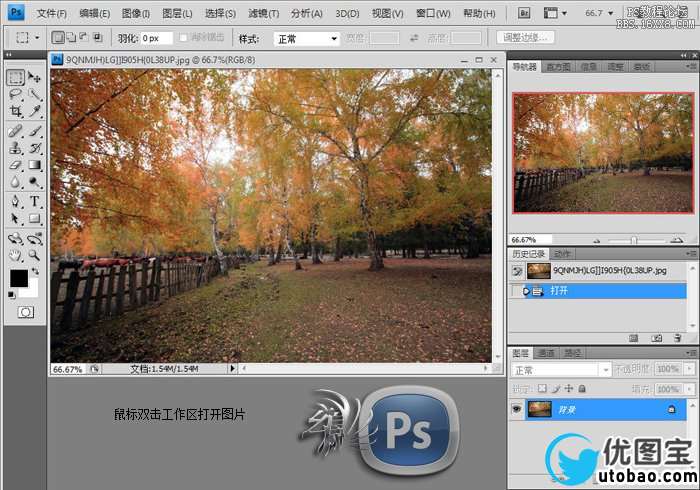
二.点击“图像”——“模式”——转换图片为“Lab颜色”

_ueditor_page_break_tag_
三.复制背景图层
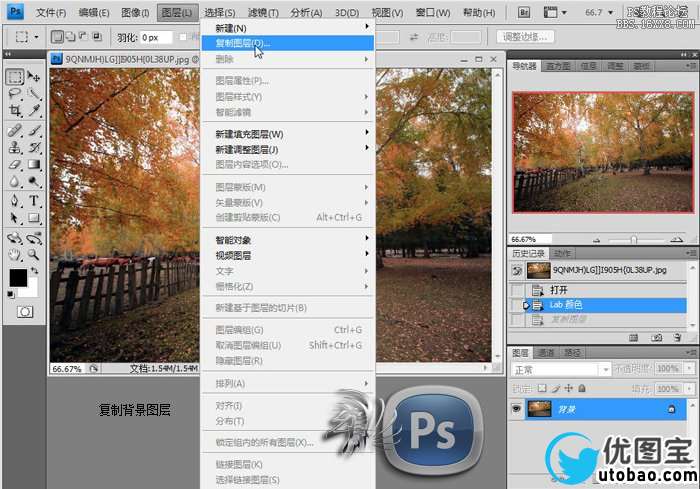
四.设置图层模式为“正片叠底”
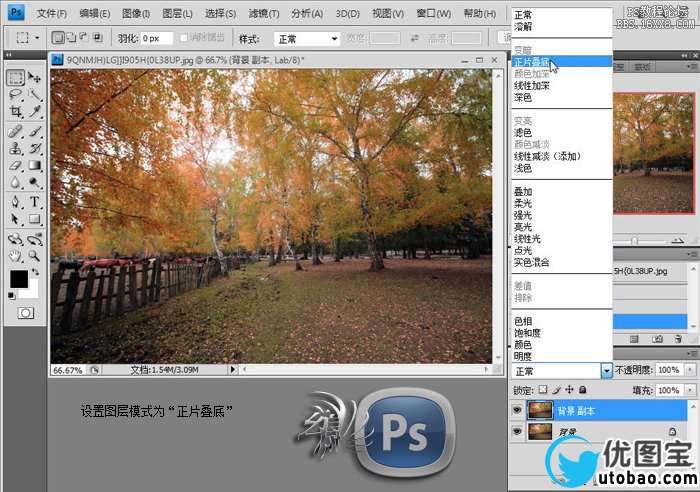
_ueditor_page_break_tag_
五.点击“图像”——“模式”——“RGB模式”

六.合并图层
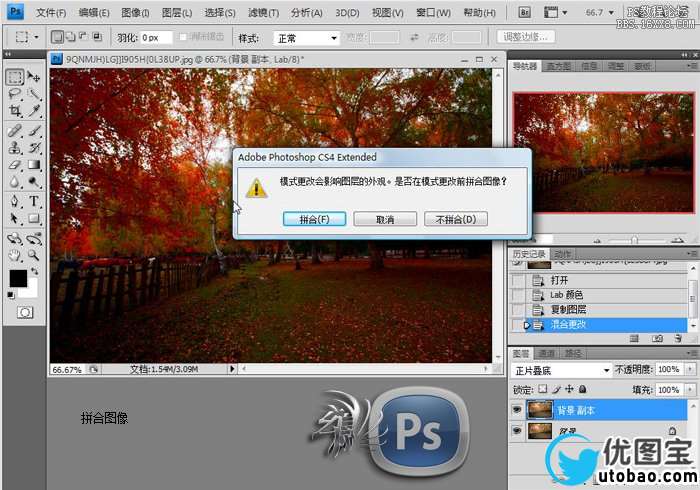
_ueditor_page_break_tag_
七.复制背景图层,设置图层模式为“滤色”,合并图层!这样,一幅高饱和的图片就完成了!
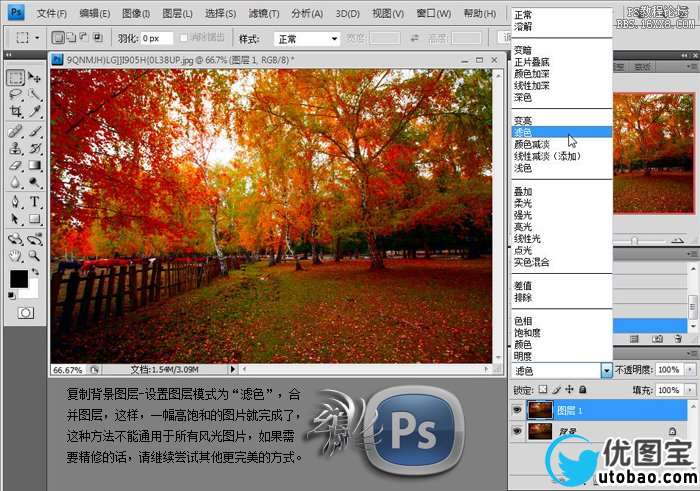
注意:这用方法不能通用于所有的风光图片,如果需要精修的话,请继续尝试其他更完美的方式!
_ueditor_page_break_tag_




